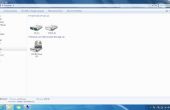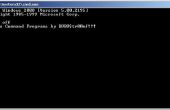Paso 4: Preparar el archivo GIF
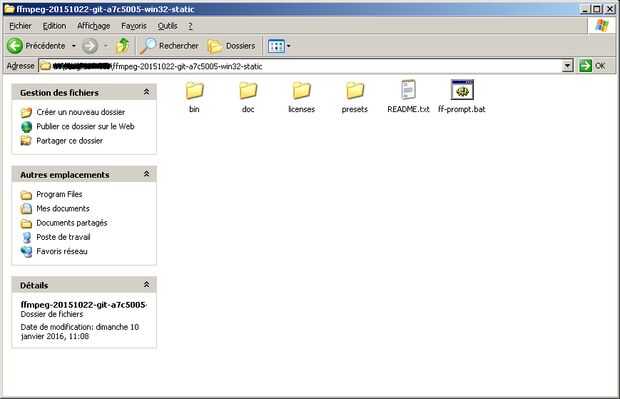
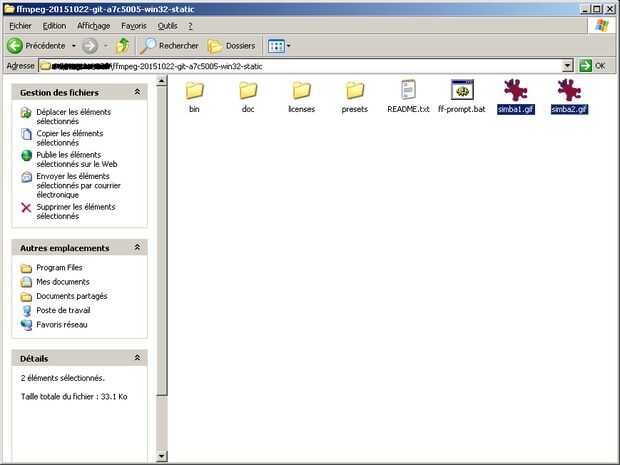
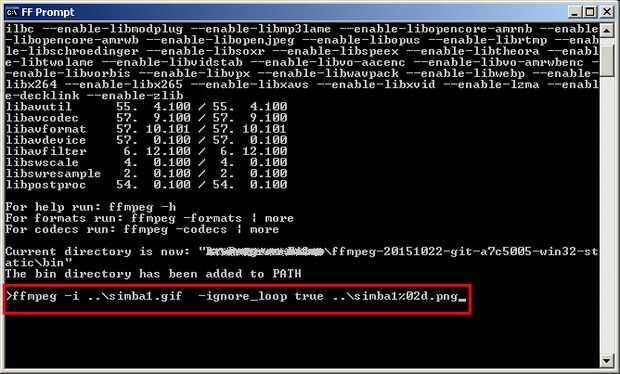
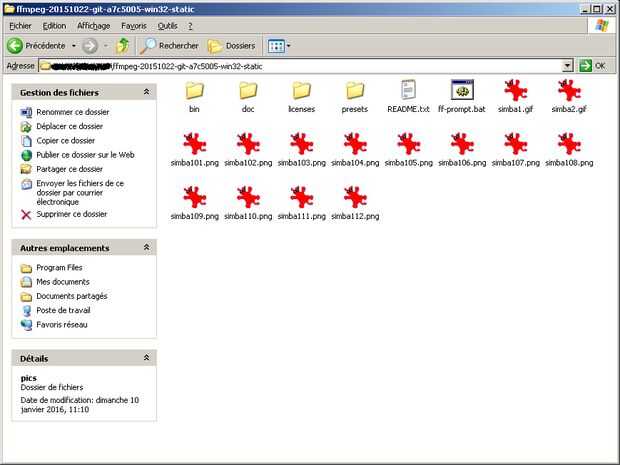
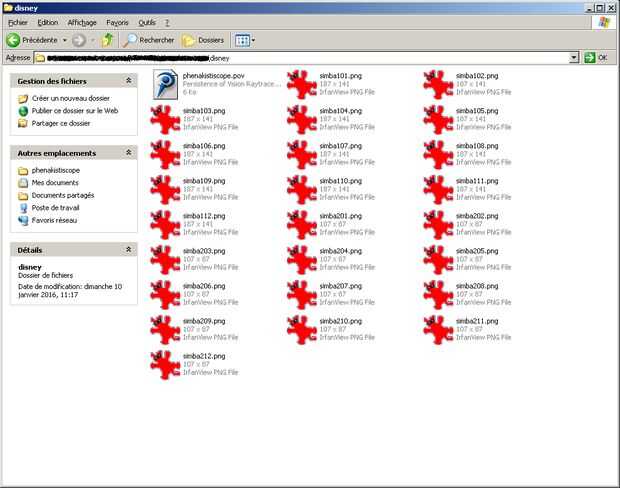
OK, una vez haya seleccionado un archivo GIF, el primer paso es extraer los fotogramas en archivos individuales. Para ello, utilizamos el software FFMpeg.
Abra el directorio donde descomprimir FFMpeg. Debería ver cuatro carpetas y un archivo por lotes.
Pegar tus archivos gif en esta carpeta y luego ejecutar el archivo por lotes. Escriba el comando siguiente para iniciar la conversión:
ffmpeg -i... \filename.gif-ignore_loop true... \filename%02D.png
Por ejemplo, mi primer archivo gif es "simba1.gif", por lo que el comando es:
ffmpeg -i... \simba1.gif-ignore_loop true... \simba1%02D.png
Continuación, presione Entrar. El software Lee tu gif y extraer fotogramas individuales en archivos PNG. Buscar en la carpeta, debería ver los archivos individuales como "simba101.png / simba102.png /...". Copiar todos esos archivos y pegarlos en la carpeta con el archivo de secuencia de comandos de POV-Ray.
Para el segundo GIF, sólo hacer lo mismo. (No olvides copiar los fotogramas extraídos en la carpeta de secuencia de comandos POV).
Los dos archivos GIF deben tener el mismo número de marcos!!!!!! Consejo: Si un gif tiene marcos la mitad que el anterior, simplemente duplicarlos. (Ejemplo: su primer GIF tiene 12 cuadros. La segunda, 6. Sólo duplicar los 6 marcos y renombrarlas para tener 6 cuadros de costumbres, de 7 a 12. Me preguntan en los comentarios si necesita ayuda). En este caso, los dos tienen 12 marcos, por lo que es OK.
Para salir de FFMpeg, solo escribe la salida en la ventana de comandos y presiona Enter.